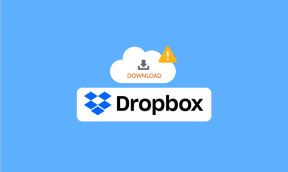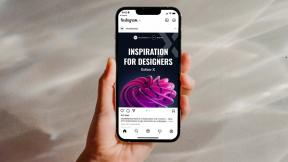Arhivați și marcați e-mailurile ca citite, Centrul de notificare iOS
Miscellanea / / February 11, 2022
Să recunoaștem, e-mailul nu devine mai ușor pe măsură ce timpul trece. Devine mai rău. Primești mai mult. Și multe dintre ele sunt lucruri la care fie nu poți acționa, fie nu trebuie să le citești deloc. Acestea pot fi buletine informative ale companiei, actualizări de la colegi, orice.
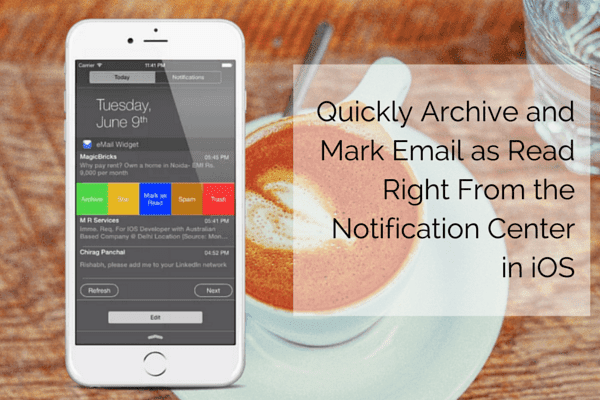
Există aplicații minunate de e-mail disponibile pentru iOS cum ar fi Cutia poștală, Inbox Google și chiar și Outlook de la Microsoft (care ar putea fi chiar cel mai bun client Gmail pentru iOS) pentru a vă ajuta să gestionați volumul de lucru prin e-mail. Toate aceste aplicații facilitează organizarea e-mailurilor și configurarea mementourilor, astfel încât să puteți gestiona e-mailul mai târziu, fără greșeli.
Dar nu ar fi grozav dacă ar exista o modalitate cu adevărat simplă de a citi subiectul e-mailului și de a decide dacă vrei să renunți la el sau să te ocupi de el mai târziu? Ei bine, există acum.
Ce este widgetul de e-mail?
Widget de e-mail (0,99 USD) este a Widget Centru de notificări compatibil cu iOS 8
și mai mare, care plasează e-mail din contul dvs. personal de Gmail, precum și un cont de e-mail Google Apps chiar în Centrul de notificări.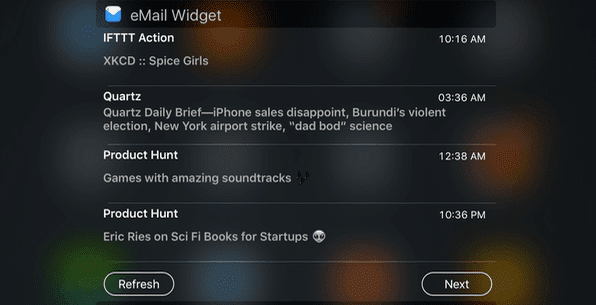
Ceea ce înseamnă aceasta este că, indiferent de pe ce ecran vă aflați, veți putea glisa în jos din bara de stare și veți putea face față cu noile e-mailuri. Nu devine mult mai ușor decât asta.
Configurarea widgetului de e-mail
Înainte de a activa widget-ul, să deschidem aplicația, să selectăm fie Gmail, fie Google Apps și să ne conectăm cu contul.
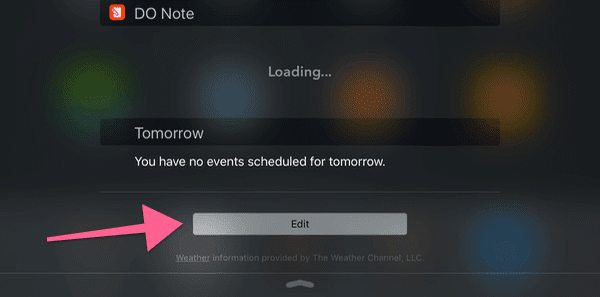
Acum, glisați în jos din bara de stare și derulați în partea de jos a paginii. Acum atingeți Editați | × si pe langa Widget de e-mail, apasă pe + buton. Widgetul este acum activat.
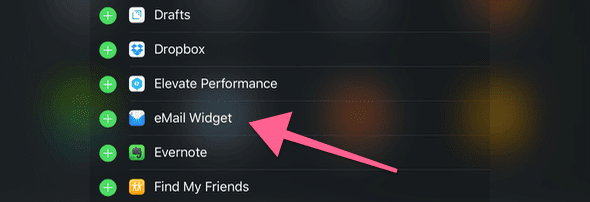
Cum să utilizați widgetul de e-mail
Acum că widget-ul este activat, îl veți vedea când glisați în jos din bara de stare și derulați până la locul în care îl puneți în Astăzi secțiune.
Widgetul afișează în mod implicit doar cele mai recente 4 e-mail-uri și doar liniile de subiect ale acestora. Asta e. Puteți ajunge la următorul set de e-mailuri atingând Următorul buton. Pentru a vizualiza e-mailul nou, va trebui să reîmprospătați manual atingând Reîmprospăta buton.
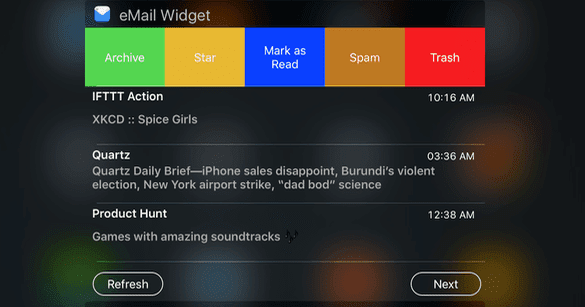
Dar cea mai bună parte a widget-ului sunt controalele pentru e-mailuri. Doar atingeți un e-mail pentru a afișa opțiunile. Acestea vor fi – Arhivare, stea, Marcare ca citită, Spam și Coș de gunoi.
Cel mai util din grup este, desigur Arhiva și Marcheaza ca citit. Arhiva vă va permite să scăpați rapid de e-mailurile pe care nu doriți să le citiți. In timp ce Marcheaza ca citit va păstra în continuare e-mailul în căsuța dvs. de e-mail în cazul în care doriți să căutați prin ele mai târziu.
Dacă este un e-mail destul de important, doar Stea aceasta. Așa poți reveni la el mai târziu.
Deveniți un ninja prin e-mail: Consultați comparația noastră Spark și CloudMagic, două dintre cele mai populare aplicații de e-mail disponibile chiar acum, cu toate funcțiile pro la care vă puteți gândi.
Cum te descurci cu e-mailul?
Cum arată fluxul tău de lucru prin e-mail? Distribuie cu noi în secțiunea noastră de forumuri.
Ultima actualizare pe 03 februarie 2022
Articolul de mai sus poate conține link-uri afiliate care ajută la sprijinirea Guiding Tech. Cu toate acestea, nu afectează integritatea noastră editorială. Conținutul rămâne imparțial și autentic.